Hiện nay, hầu hết các sản phẩm Smart TV đều có thể kết nối được với điện thoại thông qua Bluetooth, giúp bạn dễ dàng có được các trải nghiệm âm nhạc tuyệt vời. Bài viết hướng dẫn cách kết nối điện thoại với tivi qua Bluetooth để phát nhạc, cùng theo dõi nhé!
1. Cách kiểm tra tivi có kết nối Bluetooth không

Để kết nối tivi với các thiết bị thông minh qua Bluetooth, điều đầu tiên bạn cần làm là kiểm tra xem tivi nhà mình có hỗ trợ kết nối qua Bluetooth hay không. Lưu ý rằng cách kiểm tra sẽ có sự khác biệt giữa các dòng tivi khác nhau, một số dòng sẽ có tích sẵn nút Bluetooth trên điều khiển.

Điều quan trọng đầu tiên là đảm bảo tivi của bạn có kết nối Bluetooth
Cách kiểm tra nhanh xem tivi nhà bạn có hỗ trợ kết nối Bluetooth không như sau: Chọn nút Home > Vào Cài đặt > Tìm đến mục Mạng & Phụ kiện > Nếu hiển thị mục Bluetooth thì tivi của bạn có hỗ trợ tính năng này, như vậy bạn có thể kết nối với các thiết bị khác.
2. Tại sao cần kết nối điện thoại với tivi qua Bluetooth?
Kết nối điện thoại với tivi qua Bluetooth đem lại cho bạn rất nhiều trải nghiệm thú vị, cụ thể:
- Âm thanh từ loa tivi sẽ to hơn, rõ hơn và sống động hơn, giúp bạn có được một môi trường âm thanh tuyệt vời để tận hưởng bản nhạc mình yêu thích.
- Bạn có thể thoải mái ngồi tại chỗ điều khiển bằng điện thoại thỏa thích mà không cần điều chỉnh trực tiếp trước tivi.
- Thao tác kết nối với tivi rất đơn giản mà không cần thêm phụ kiện như dây cáp.
- Khám phá nhiều tính năng hữu ích trên điện thoại và cả tivi.
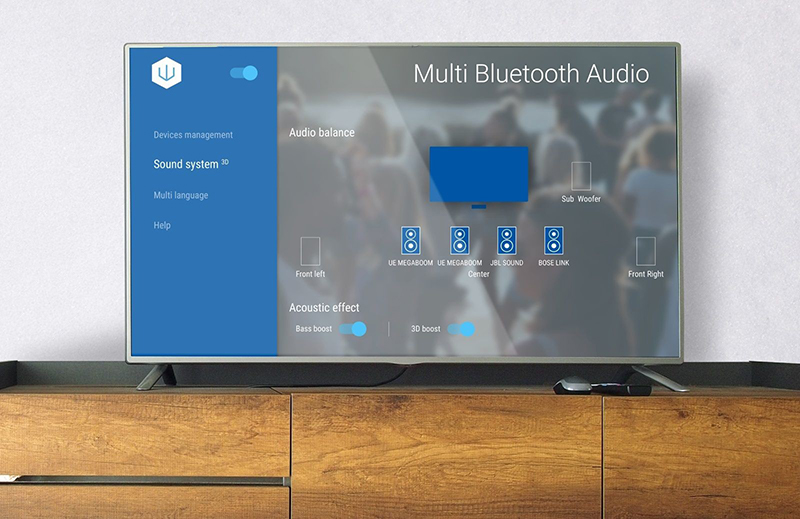
Kết nối điện thoại với tivi đem lại nhiều trải nghiệm tuyệt vời
3. Cách kết nối điện thoại với tivi bằng Bluetooth
Đối với tivi Samsung model 2018 trở lên
Bước 1: Bật Bluetooth trên điện thoại và tìm tên tivi bạn đang muốn kết nối.
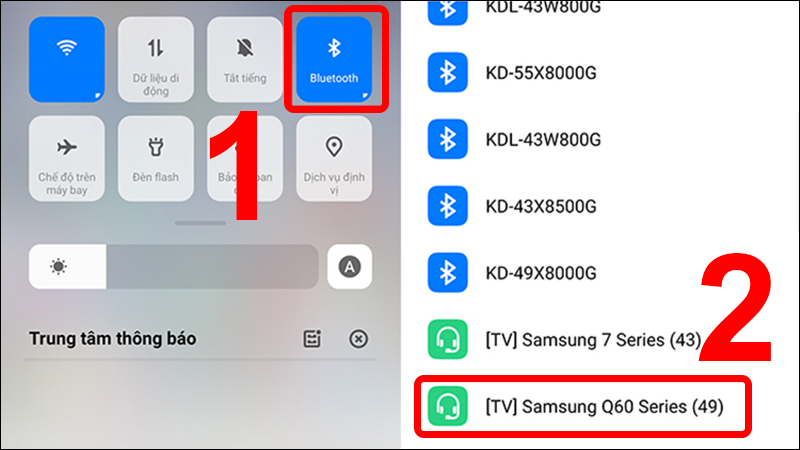
Tìm tên Bluetooth tivi tương ứng
Bước 2: Thực hiện kết nối điện thoại với tivi và chờ thông báo xác nhận.
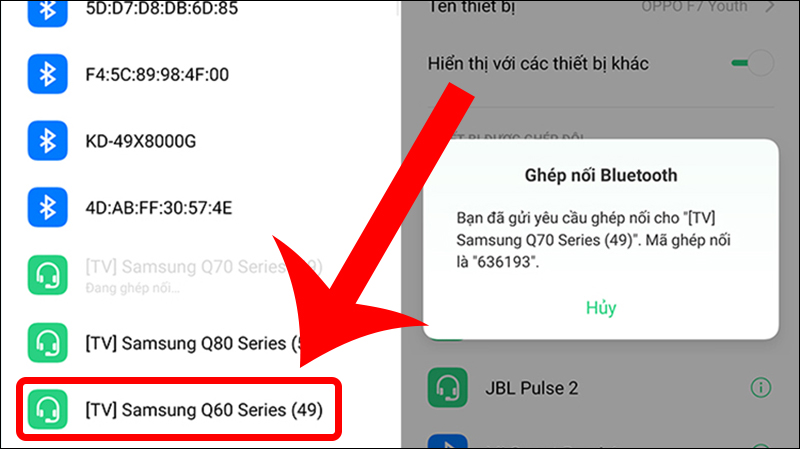
Kết nối tạm thành công khi có bảng thông báo chờ xác nhận từ tivi
Bước 3: Song song đó, trên màn hình tivi sẽ hiển thị giao diện chờ kết nối, bạn chọn Cho phép để tivi tự động kết nối với điện thoại.
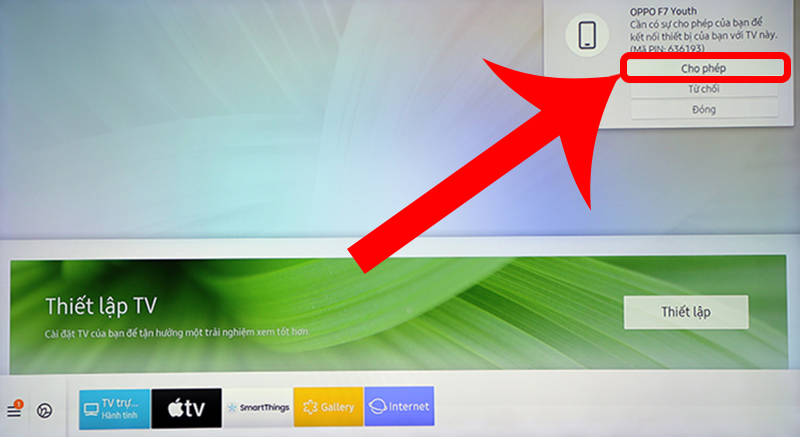
Chọn Cho phép để hoàn thành kết nối
Sau khi kết nối thành công, tivi sẽ hiện thông báo kết nối hoàn thành. Khi này, bạn có thể trực tiếp chọn nhạc trên điện thoại và thưởng thức âm nhạc qua loa tivi nhé!
Đối với tivi Samsung model 2016 trở xuống
Bước 1: Bấm nút Home (biểu tượng ngôi nhà) trên remote > Chọn Cài đặt.
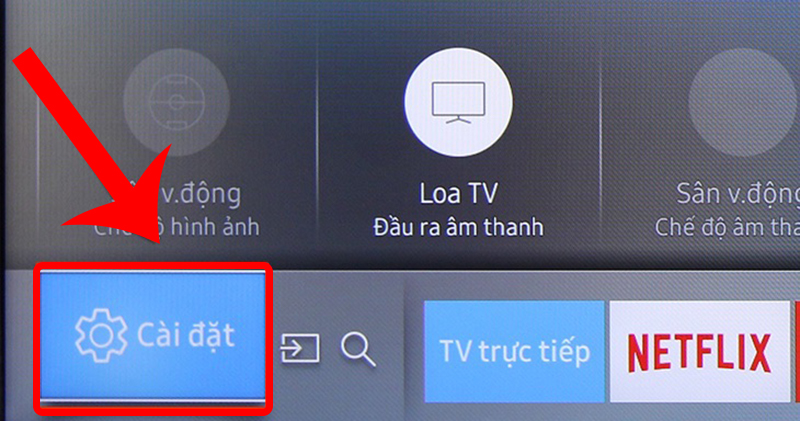
Chọn Cài đặt trên màn hình tivi
Bước 2: Tìm và chọn mục Âm thanh > Chọn Cài đặt chuyên môn.

Truy cập Cài đặt chuyên môn
Bước 3: Chọn Sound Mirroring > Chọn Mở.
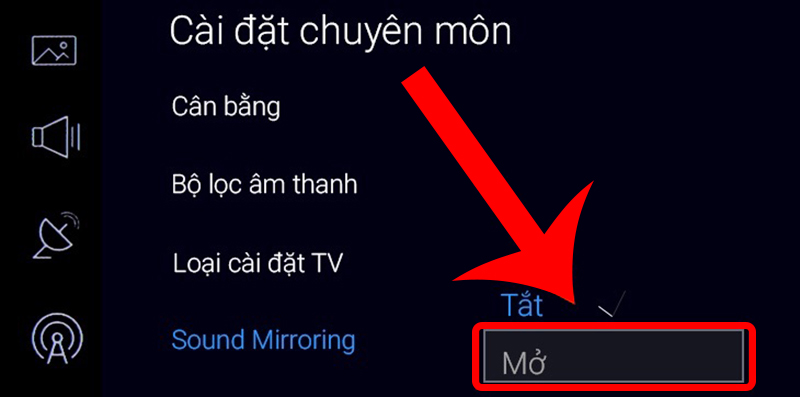
Chọn mở chế độ Sound Mirroring
Bước 4: Khi tivi gửi thông báo, bạn chọn Có để xác nhận.
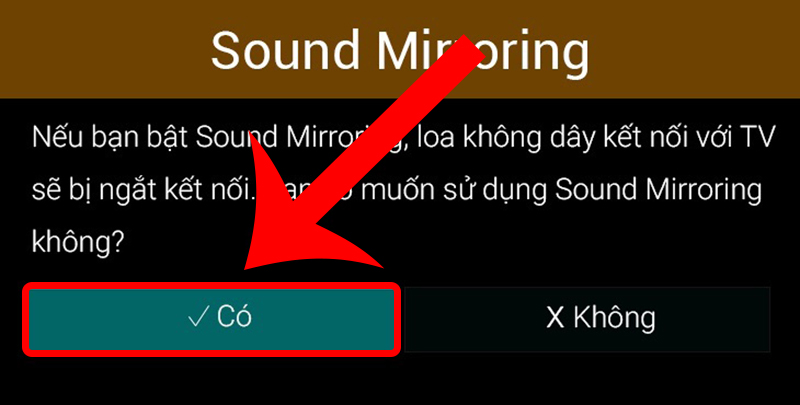
Thao tác xác nhận Có trên màn hình tivi
Bước 5: Bật Bluetooth trên điện thoại > Kết nối với tên tivi Samsung của bạn và chọn OK.
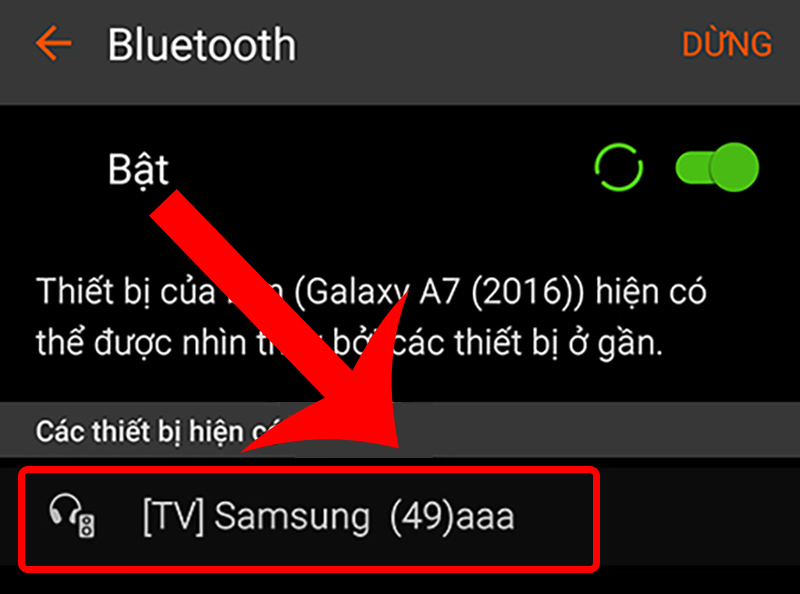
Bật Bluetooth trên điện thoại rồi kết nối với tivi
Bước 6: Quay lại màn hình tivi và chọn Cho phép.
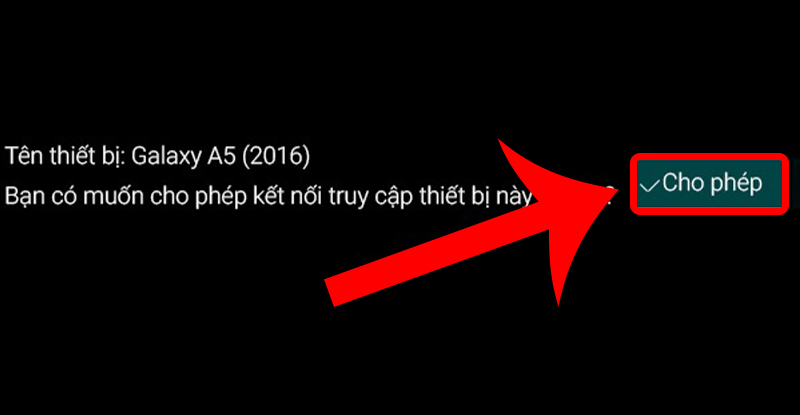
Cho phép hai thiết bị kết nối với nhau
Trong quá trình nghe nhạc, bạn có thể thiết lập chế độ màn hình tắt bằng cách chọn lệnh Tắt màn hình để tiết kiệm điện năng nhé!
Đối với tivi TCL 2016
Để kết nối điện thoại với tivi TCL 2016, bạn hãy làm theo các bước hướng dẫn dưới đây:
Bước 1: Bấm nút Home (biểu tượng ngôi nhà) trên trên remote.

Bấm vào biểu tượng nút Home
Bước 2: Trên màn hình tivi, bạn chọn Thiết lập.
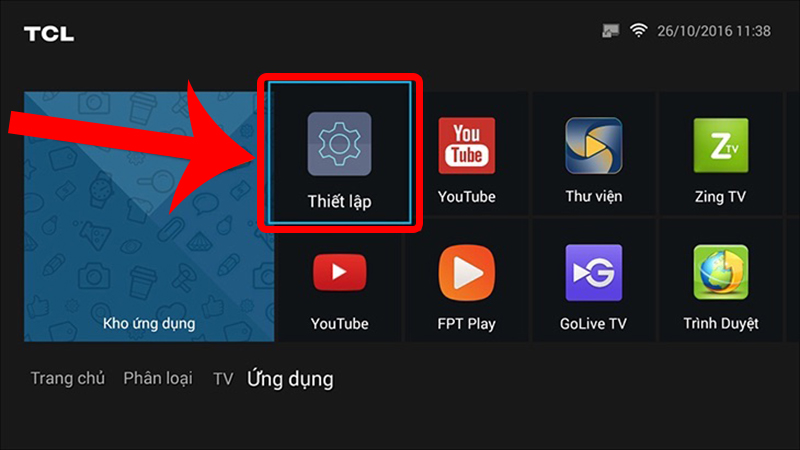
Truy cập thiết lập trên màn hình tivi
Bước 3: Tìm và chọn mục Âm thanh > Bật tính năng Chỉ Bluetooth audio.
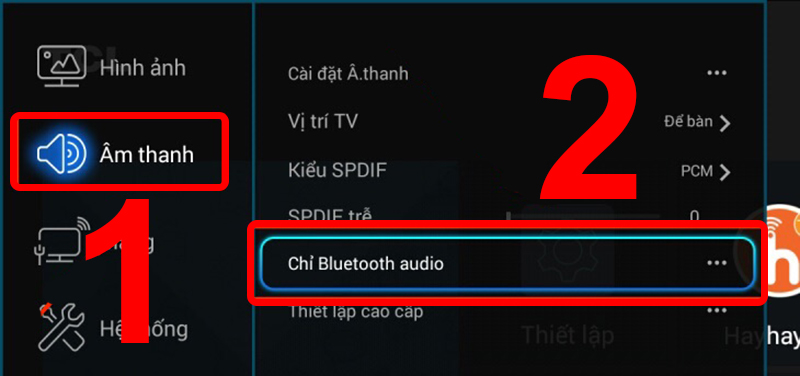
Khi này, màn hình sẽ hiển thị giao diện chờ kết nối
Bước 4: Bật Bluetooth trên điện thoại > Kết nối với tên tivi của bạn và chọn OK.
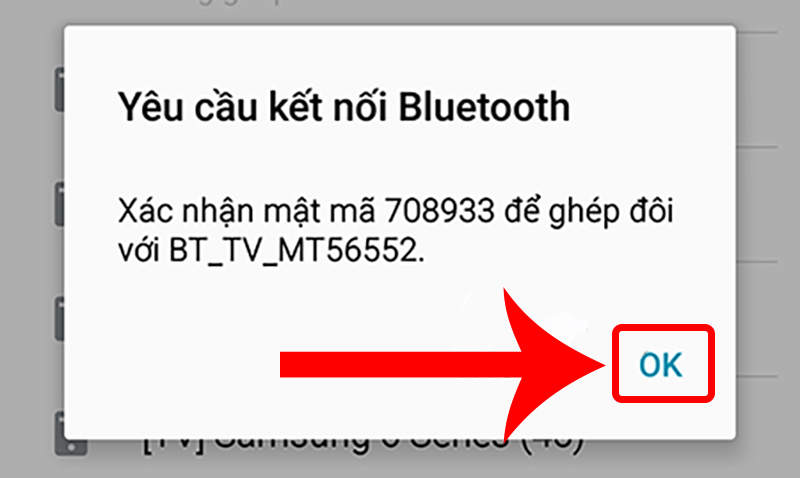
Tiến hành kết nối với tivi của bạn
Bước 5: Chọn Chấp nhận trên màn hình tivi.
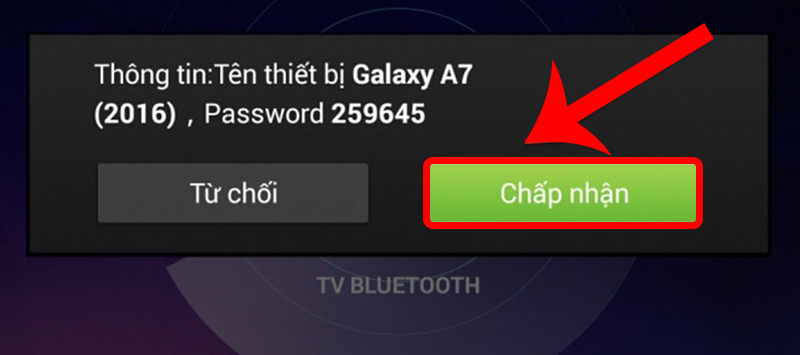
Trên màn hình tivi, click vào lệnh Chấp nhận
Bạn vừa thực hiện thành công các bước kết nối Bluetooth giữa tivi TCL 2016 và điện thoại, từ đây, bạn đã có thể bắt đầu nghe nhạc thỏa thích.
Đối với tivi Sony
Bạn có thể kết nối điện thoại với tivi Sony như sau:
Bước 1: Bấm nút Home (biểu tượng ngôi nhà) trên remote.

Bấm nút Home để về giao diện chính
Bước 2: Trên màn hình tivi, bạn chọn Cài đặt.
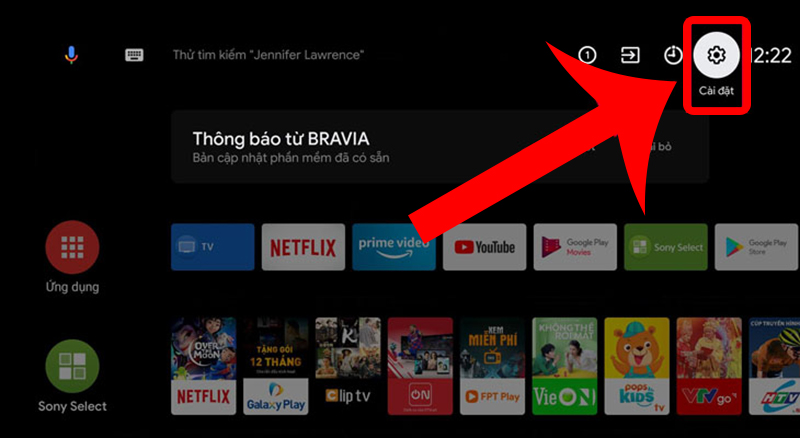
Thao tác trên màn hình tivi
Bước 3: Chọn Điều khiển từ xa và phụ kiện.
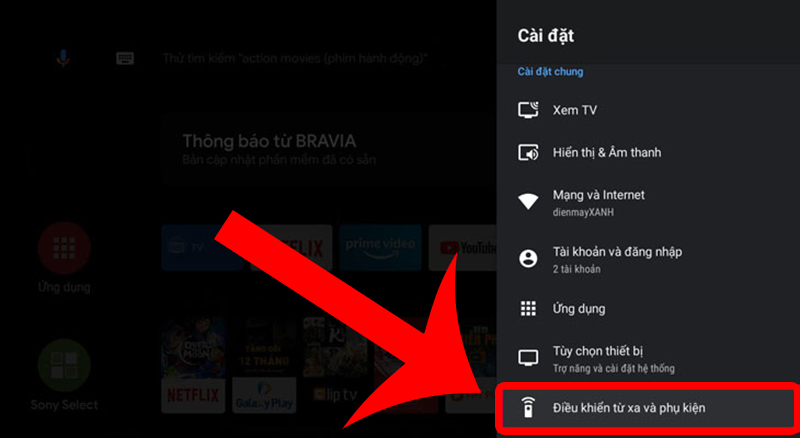
Truy cập Điều khiển từ xa và phụ kiện
Bước 4: Chọn Cài đặt Bluetooth.
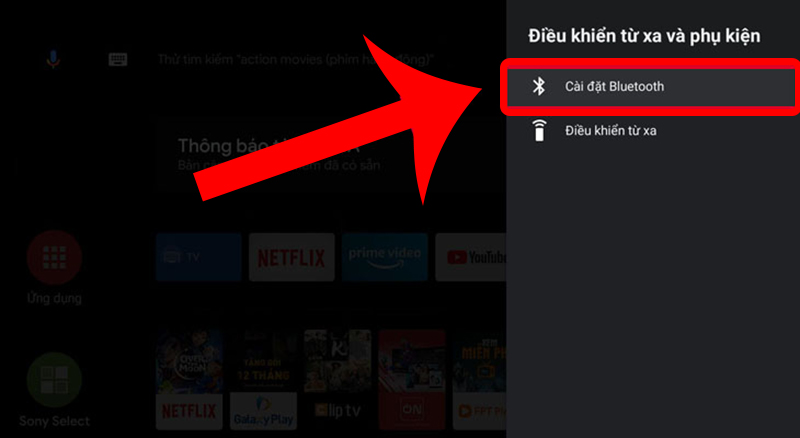
Thiết lập Cài đặt Bluetooth
Bước 5: Bật Bluetooth > Chọn Thêm thiết bị.
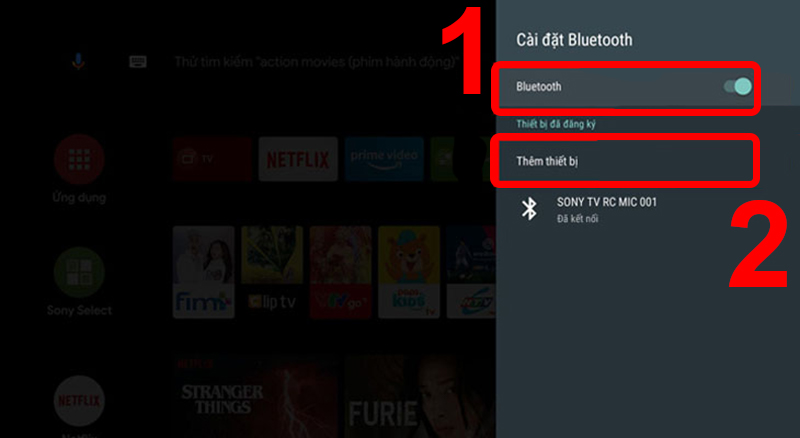
Chọn Thêm thiết bị và kết nối với điện thoại của bạn
Sau khi hoàn thành xong các bước trên, bạn hãy kết nối với thiết bị bạn mong muốn. Sau đó, bạn có thể mở nhạc trên điện thoại và trực tiếp trải nghiệm âm nhạc của mình.
4. Kết nối các thiết bị khác với tivi qua Bluetooth
Cách kết nối tai nghe, loa Bluetooth với tivi
Nếu bạn thích môi trường âm thanh vang, không bị lẫn tạp âm để tận hưởng hoàn toàn bản nhạc, tai nghe và loa Bluetooth là sự lựa chọn hoàn hảo. Nắm bắt tâm lý đó, Smart TV ngày nay đã được trang bị tính năng kết nối tai nghe, loa Bluetooth với tivi, làm phong phú hơn sự lựa chọn của bạn.

Tai nghe Bluetooth hoàn toàn có thể kết nối được với Bluetooth TV
Hướng dẫn nhanh để kết nối các thiết bị này với tivi như sau: Bấm vào nút Home (biểu tượng ngôi nhà) trên remote > Chọn Cài đặt > Chọn mục Loa TV > Di chuyển lên để hiện danh sách loa và chọn loa tương ứng (đảm bảo Bluetooth trên loa đã được bật).
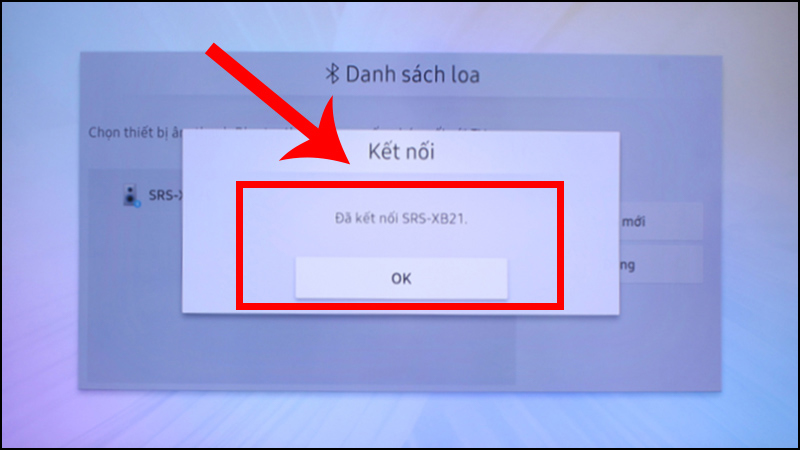
Kết nối thành công với thiết bị phát nhạc
Cách kết nối chuột, bàn phím không dây với tivi
Khi kết nối chuột và bàn phím với tivi, bạn sẽ điều chỉnh được các lệnh trên tivi như điều khiển trên máy tính (click chuột chọn nội dung, double click, cuộn trang, lướt Web,...) mà không cần phải chỉnh bằng remote nhiều thao tác phức tạp, tốn thời gian.
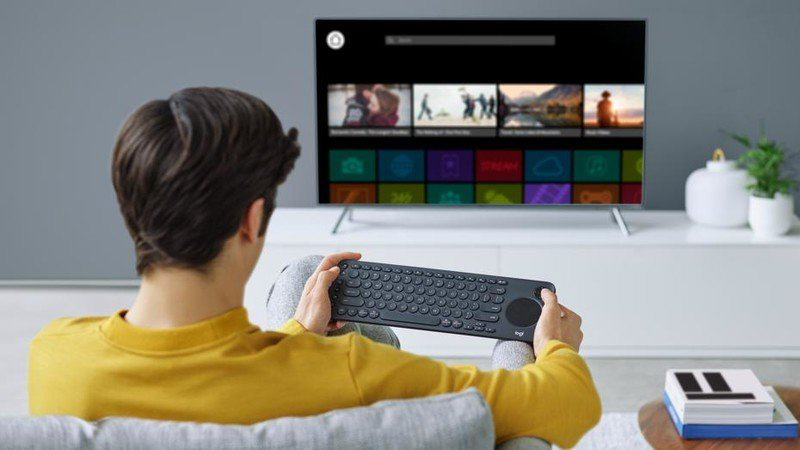
Trải nghiệm màn hình rộng và sắc nét hơn với bàn phím kết nối Smart TV
Các hãng tiêu biểu hiện đang có mặt trên thị trường Việt Nam có hỗ trợ chức năng kết nối chuột, bàn phím (cả có và không dây) với tivi bao gồm tivi LG, tivi Sony, tivi Samsung, tivi TCL, tivi Toshiba, tivi Asanzo, tivi Panasonic và tivi Sharp. Về cách thực hiện, bạn hãy theo dõi hướng dẫn như sau:
Bước 1: Bật Bluetooth TV lên.
Bước 2: Bấm và giữ nút Bluetooth trên chuột, bàn phím có chữ CONNECT hoặc biểu tượng logo Bluetooth.
Bước 3: Nếu tivi hiển thị bảng yêu cầu nhập mã, bạn hãy nhập mã mặc định là 0000 (bốn số 0).

Kết nối bộ chuột và bàn phím với Smart TV giúp thuận tiện trong thao tác
5. Giải đáp các câu hỏi liên quan
Tivi có thể nhận được ảnh qua Bluetooth không?
Khác với Smartphone, máy tính bảng, laptop hay các thiết bị điện tử khác, Bluetooth trên tivi chỉ được dùng để kết nối với các thiết bị ngoại vi như loa, bàn phím, chuột,... chứ không sử dụng để chia sẻ qua lại các tập tin, ảnh, video, gif,... được.

Chức năng Bluetooth trên tivi không thể gửi và nhận ảnh
Có nên sử dụng chuột, bàn phím Bluetooth cho tivi không?
Các dòng Smart TV từ năm 2014 trở về sau hầu hết đều được trang bị tính năng kết nối tivi với chuột, bàn phím cả có và không dây. Vì vậy, bạn hoàn toàn có thể lựa chọn sử dụng một trong hai hình thức tùy theo nhu cầu và sở thích cá nhân.
Tuy nhiên, có một chi tiết nhỏ bạn nên biết, rằng kết nối tivi với chuột và bàn phím không dây sẽ không đảm bảo được tín hiệu tốt như kết nối với chuột hay bàn phím khác, vì vậy, bạn có thể cân nhắc sử dụng.

Bàn phím và chuột không dây không đảm bảo đường truyền ổn định
Một số mẫu điện thoại giúp bạn kết nối dễ dàng với tivi đang kinh doanh tại Thế Giới Di Động:Bài viết đã hướng dẫn bạn cách kết nối tivi với điện thoại để phát nhạc cũng như cung cấp một số thông tin liên quan khác. Chúc bạn thao tác thành công và hẹn gặp lại ở các bài viết tiếp theo.


